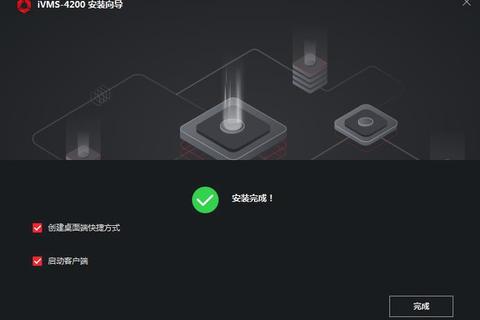海康威视SADP(设备搜索工具)是用户管理和配置海康威视网络设备的重要工具,但在官网下载过程中,用户可能遇到下载链接失效、安装失败、运行报错等问题。本文将从下载、安装到运行的全流程出发,提供针对性的解决方案,并推荐替代工具,帮助用户高效解决使用难题。
一、官网下载常见问题及解决方法
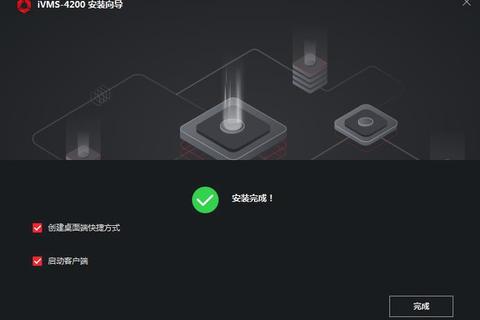
1. 官网下载链接失效或无法访问
问题表现:点击下载后无响应、页面提示“404错误”或下载速度极慢。
解决方法:
核对官网地址:确认访问的是海康威视官方网站(www.),避免通过第三方链接下载,防止误装非官方版本。
切换浏览器:若页面加载失败,尝试更换浏览器(如Chrome、Edge)或清除浏览器缓存后重试。
使用离线下载包:若官网下载不稳定,可通过海康威视技术支持提供的离线安装包链接获取(需联系客服申请)。
2. 版本兼容性提示错误
问题表现:安装时提示“系统不兼容”或“仅支持Windows 7及以上系统”。
解决方法:
检查操作系统:确认电脑系统为Windows 7/8/10/11,且为64位版本。部分旧版本SADP软件支持32位系统,可在官网历史版本中查找。
关闭系统限制:右键点击安装程序,选择“属性”→“兼容性”,勾选“以兼容模式运行此程序”,并选择与软件匹配的系统版本。
二、安装过程中的典型问题
1. 安装程序卡顿或中断
问题表现:安装进度条停滞、提示“安装程序已停止工作”或自动退出。
解决方法:
关闭占用程序:安装前退出杀毒软件、防火墙及可能占用系统资源的程序(如视频播放器、大型软件)。
以管理员权限运行:右键点击安装包,选择“以管理员身份运行”,避免权限不足导致的安装失败。
2. WinPcap插件安装异常
问题表现:安装SADP时提示“WinPcap未安装”或“插件冲突”。
解决方法:
手动安装WinPcap:从官网下载独立安装包,完成后再重新安装SADP。
修复插件冲突:若已安装旧版WinPcap,需通过“控制面板→程序→卸载程序”彻底删除旧版本,再安装新版。
三、软件运行时的故障排除
1. 设备搜索失败或无响应
问题表现:软件启动后无法搜索到设备,或设备列表为空。
解决方法:
检查网络连接:确保电脑与设备处于同一局域网,关闭无线网络,使用网线直连设备,并禁用多网卡配置。
调整防火墙设置:在Windows防火墙中为SADP添加“入站/出站规则”,允许其通过公共和专用网络。
2. 修改参数时提示错误代码
常见错误代码及处理:
错误2011(设备超时):关闭防火墙,重启软件和设备;或通过网线直连设备与电脑。
错误2020(高风险密码):密码需包含8-16位数字、大小写字母及特殊字符中的至少两种组合,避免使用“admin”等简单密码。
错误2015(发送数据失败):固定电脑IP地址与设备同网段,重启软件后重试。
四、替代工具推荐
若官网版本无法满足需求,可尝试以下工具:
1. Hikvision Tools Pack:集成SADP、设备激活、固件升级等功能的第三方工具包,支持批量操作和跨版本兼容。
2. ONVIF Device Manager:适用于多品牌设备的通用搜索工具,可辅助排查海康设备与第三方系统的兼容性问题。
五、官方技术支持渠道
若上述方法无效,可通过以下途径获取帮助:
1. 在线客服:访问海康威视官网“支持→在线咨询”,提供错误截图和设备型号。
2. 电话支持:拨打官方客服热线(中国大陆地区)。
3. 社区论坛:在“海康威视技术服务社区”发帖,获取工程师或用户经验分享。
通过系统化的排查与工具辅助,用户可高效解决海康SADP官网下载及使用中的各类问题,确保设备管理流程的顺畅。
相关文章:
海康威视官方网站产品软件下载及资源获取指南2025-05-05 19:15:02
文章已关闭评论!